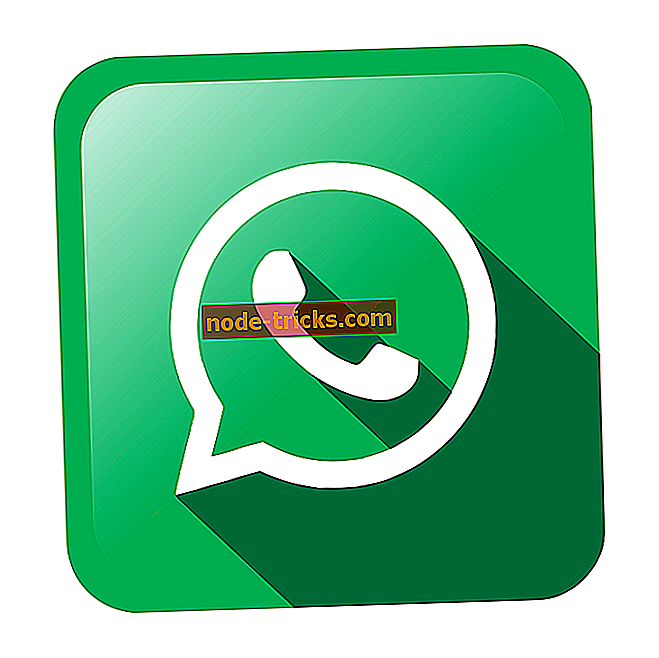Ovo je način na koji možete šifrirati USB flash pogon
Ako želite šifrirati USB flash pogon, ne morate instalirati alate treće strane. Windows već ima sve što je potrebno za izvršavanje enkripcije vašeg USB pogona.
Ovaj ugrađeni alat za Windows naziva se BitLocker i definitivno je najbolji izbor jer je vjerojatno najsigurniji i najpouzdaniji alat za šifriranje.
Koraci za šifriranje USB flash pogona u sustavu Windows 10
Za šifriranje USB flash pogona slijedite niže navedene upute:
- Prijavite se na Windows računalo i idite na Desktop
- Provjerite je li USB memorijski pogon ispravno umetnut u USB priključak računala
- Na radnoj površini otvorite ikonu Ovo računalo
- U odjeljku Uređaji i upravljački programi ove mape s računalom pronađite i desnom tipkom miša kliknite ikonu USB flash pogona
- Na kontekstnom izborniku kliknite Uključi BitLocker
- Pričekajte dok BitLocker inicijalizira vaš USB pogon
- Nakon što je postupak inicijalizacije završen, kliknite da biste označili Upotrijebi lozinku za otključavanje pogona, unesite i ponovno unesite zaporku, a zatim kliknite gumb Sljedeće da biste nastavili
- Sada odaberite odredište za spremanje ključa za oporavak (spremite ga na Microsoftov račun, spremite u datoteku ili ispišite ključ za oporavak)
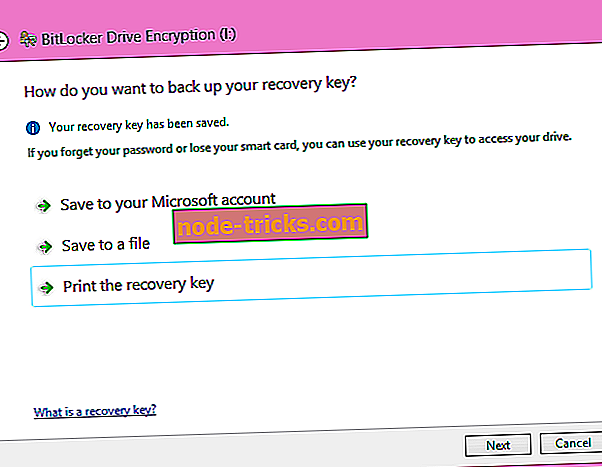
- U okviru Spremi BitLocker ključ za oporavak potražite mjesto za spremanje ključa za oporavak i kliknite Spremi.
- Kliknite Dalje za nastavak
- Na prozoru Odaberite koliko diska šifrirajte provjerite je li radiokontrolni gumb samo označen (brži i najbolji za nova računala i pogone) i kliknite gumb Dalje
- Sada kliknite na Pokreni šifriranje iz sljedećeg prozora
- Kada se pojavi sučelje BitLocker šifriranja pogona, pričekajte da se postupak dovrši
Ako koristite noviju verziju sustava Windows 10, koraci koje slijedite malo su drukčiji. Razlog tome je što je Microsoft dodao nekoliko izmjena korisničkog sučelja sustava Windows 1o.
Kako omogućiti Bitlocker na USB pogonu na novijim Windows 10 verzijama
Evo što trebate učiniti za šifriranje USB flash pogona s BitLocker u sustavu Windows 10:
1. Priključite pogon na računalo.
2. Windows 10 bi trebao prepoznati pogon, pa idite na izbornik Start, upišite “bitlocker” i kliknite na “Manage BitLocker”.

3. Bit će pokrenuta BitLocker kontrolna ploča i navedeni će svi upravljački programi na vašem sustavu koji ispunjavaju uvjete za BitLocker šifriranje.
4. Pronađite flash pogon koji želite šifrirati, a zatim kliknite vezu "Uključi BitLocker".
5. BitLocker će tada inicijalizirati vaš flash pogon, ali nemojte uklanjati flash pogon tijekom tog procesa, jer to može oštetiti pogon.
6. BitLocker će vas pitati koju vrstu sigurnosti želite koristiti s vašim pogonom. Unesite lozinku i zatim pritisnite “Next”.
7. BitLocker će također izraditi ključ za oporavak pogona koji će vam pomoći u obnavljanju podataka u slučaju da zaboravite lozinku. Obavezno spremite ključ za oporavak na sigurno mjesto i pritisnite “Next”.
8. Odredite trebate li BitLocker za šifriranje cijelog uređaja ili samo korištenog prostora. Dakle, odaberite opciju, a zatim kliknite "Dalje".
9. Pritisnite “Start Encrypting” i BitLocker će početi šifrirati vaš pogon.
Sada je vaš USB flash pogon šifriran, a samo vi ili korisnici s lozinkom mogu pristupiti njegovom sadržaju.
Napomena urednika: Ovaj je post izvorno objavljen u travnju 2015. i od tada je ažuriran zbog svježine i točnosti.

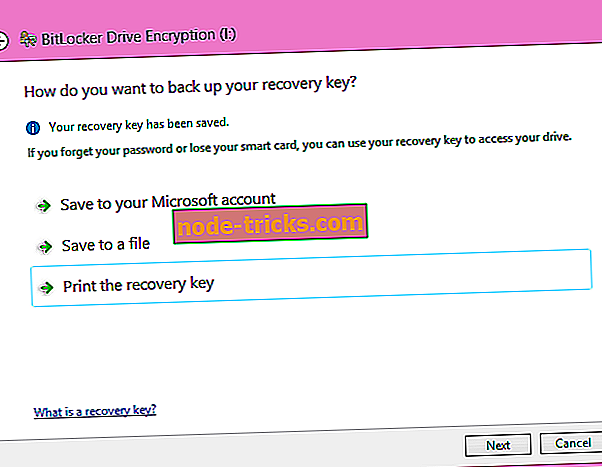

![Blokovi za pohranu su uništeni (pogreška 7) [RJEŠENO]](https://node-tricks.com/img/fix/794/storage-control-blocks-were-destroyed-3.png)


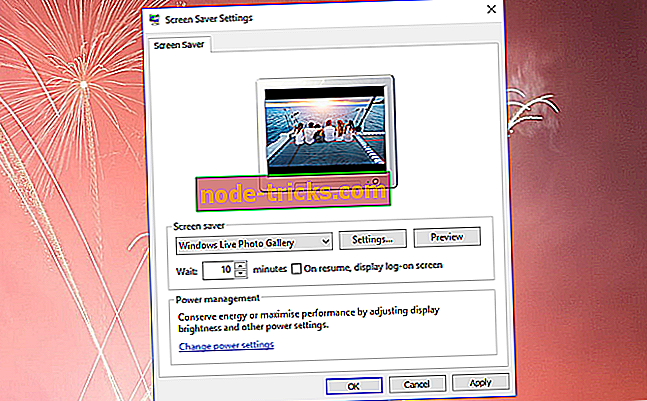

![[FIX] Halo 5 Guardians multiplayer ne radi](https://node-tricks.com/img/fix/458/halo-5-guardians-multiplayer-doesn-t-work.jpg)